Wix Bookings: Müşterilerin Çip, Kart veya QR Kodu Okutarak Kendi Giriş Kayıtlarını Yapmalarına İzin Verme
4 dk.
Bu makalede
- 1.Adım | Müşterilerin bir okuyucu cihazı kullanarak giriş kaydı yapmalarına izin verin
- 2.Adım | Okuyucu cihazınıza müşteri kimliklerini tanımlayın
- 3.Adım | Seansa katılmak için gelen müşterilerin kendi giriş kayıtlarını yapmalarını sağlayın
- Uygulama sorunlarını giderme
Client Check-In uygulamasına bir okuyucu cihazı bağlayarak müşterilerin seansa geldiklerinde kendi giriş kayıtlarını yapmalarına izin verin. Sahip olduğunuz okuyucu türüne bağlı olarak müşterilerinizin bir kart, çip veya QR kodu okutarak giriş kaydı yapmalarını sağlayabilirsiniz.
Başlamadan önce:

Henüz yapmadıysanız, Client Check-In uygulamasını sitenize ekleyin.
Uygulama zaten yüklüyse, okuyucu bağlamak için en son sürüme güncellemeyi unutmayın:
Uygulama zaten yüklüyse, okuyucu bağlamak için en son sürüme güncellemeyi unutmayın:
- Sitenizin kontrol panelindeki Uygulamaları Yönetin sekmesine gidin.
- Client Check-In uygulaması için güncelleme mevcutsa, Uygulamayı Güncelle düğmesine tıklayın.

1.Adım | Müşterilerin bir okuyucu cihazı kullanarak giriş kaydı yapmalarına izin verin
Müşterilerin bir okuyucu cihazı kullanarak giriş kaydı yapmalarına izin vermek için Client Check-In uygulamasındaki Scan to Check In geçiş düğmesini etkinleştirin. Ardından, müşterilerin okutma işleminden sonra ekranda neyi göreceklerini seçin: birden fazla seans rezervasyonu yapan müşteriler sıradaki ilk seans için veya yaklaşan tüm seanslar için giriş kaydı seçenekleri görürler.
Müşterilerin çip, kart veya QR kodu okutarak giriş kaydı yapmalarına izin vermek için:
- Sitenizin kontrol panelindeki Uygulamaları Yönetin sekmesine gidin.
- Client Check-In uygulamasının yanındaki Aç düğmesine tıklayın.
- Tara sekmesine tıklayın.
- Müşterilerin kendi giriş kayıtlarını yapmalarına izin vermek için Let members scan to check in geçiş düğmesini etkinleştirin.
- Müşteriler okutma işlemini gerçekleştirdiğinde ne olacağını seçin:
- Tüm seanslara giriş yapın: Müşteriler yaklaşan tüm randevuları ve dersleri için giriş kaydı yapar.
- Müşterilerimüsait olan ilk seanslarında sayın: Müşterilerin, yer ayırttıkları bir sonraki ders veya randevu için giriş kaydı yapın.
- Hangi seansa gireceklerini üyelerin seçmesine izin verin: Müşterilerin hangi seanslara veya randevulara giriş yapmak istediklerini seçmelerine izin verin.
- Kaydet'e tıklayın.
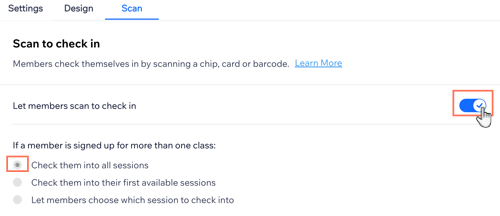
2.Adım | Okuyucu cihazınıza müşteri kimliklerini tanımlayın
Uygulamadaki geçiş düğmesini etkinleştirdikten sonra üyelerinizin kişi kartlarına CheckInId alanı eklenir. Üyelerinizin kart, çip veya QR kimlik numarasını bu alana girin.
Ardından, müşterinin kartını, çipini veya QR kodunu okutarak üye profiliyle senkronize edin. Böylece müşteriler seansa geldiklerinde kendi giriş kayıtlarını yapabilirler.
Önemli:
CheckInId alanını yeniden adlandırmak veya bu alandaki kodu değiştirmek bazı sorunlara yol açarak müşterilerin giriş kaydı yapmalarını engelleyebilir.
Client Check-In uygulamasını bir okuyucu cihazına bağlamak için:
- Okuyucu cihazını bilgisayarınıza veya tabletinize bağlayın.
- Sitenizin kontrol panelindeki Kişiler sekmesine gidin.
- İlgili kişinin üzerine gelin ve Görüntüle'ye tıklayın.
- Kişiyi Düzenle'ye tıklayın.
- Müşterinin kartındaki, çipindeki veya QR kodundaki kimlik numarasını checkInId alanına girin.
- Kartı, çipi veya QR kodunu okutarak müşteriyi sistemde aktive edin.
- Kaydet'e tıklayın.
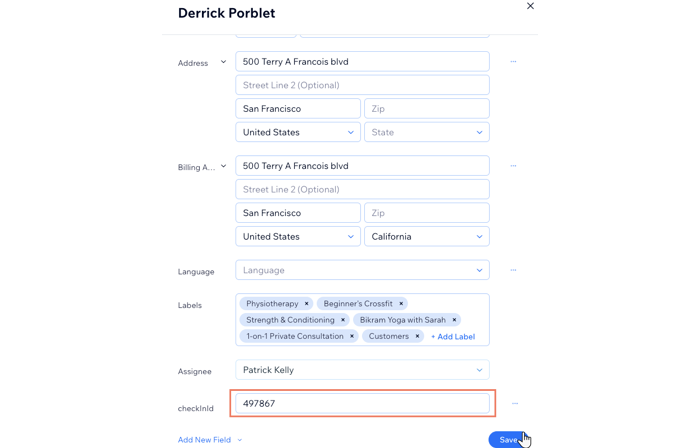
3.Adım | Seansa katılmak için gelen müşterilerin kendi giriş kayıtlarını yapmalarını sağlayın
Müşteriler seanslara geldiklerinde aktive edilmiş kartlarını, çiplerini veya QR kodlarını okuturlar. Okutma işleminin ardından cihazın ekranında görünecek seans bilgileri kurulum sırasında seçtiğiniz ayarlara bağlı olarak değişir.
Müşterilerinizin ekranda ne göreceğini öğrenmek için aşağıdaki senaryolara tıklayın:
Tek seans görünür
Birden çok seans görünür
Uygulama sorunlarını giderme
Uygulama kullanımıyla ilgili sorunlar mı yaşıyorsunuz? Sorun giderme adımları hakkında bilgi edinmek için ilgili hata mesajına tıklayın:
Seans bulunamadı
Giriş kaydını yaparken bir sorun oluştu





